ows11|Win11 正式版今日到来,IT之家为你总结 4 种升级方案(教程)( 二 )
文章插图
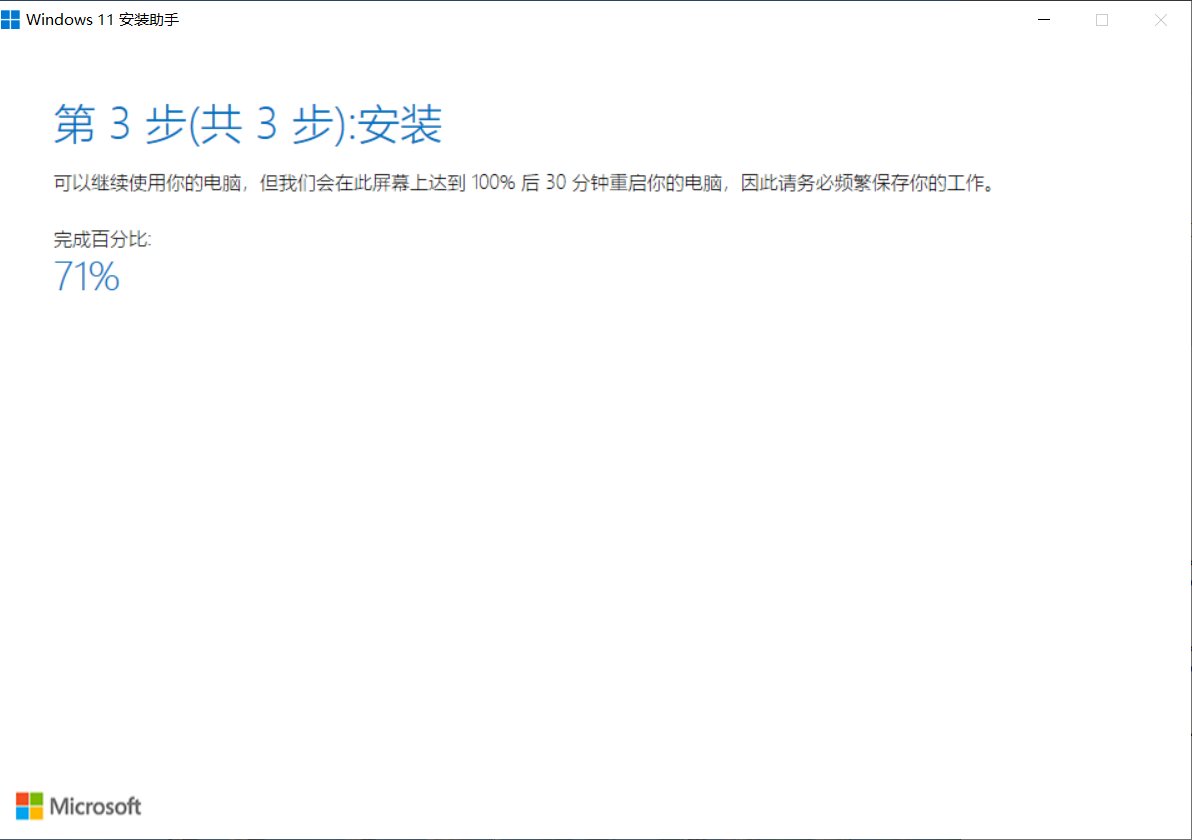
文章插图
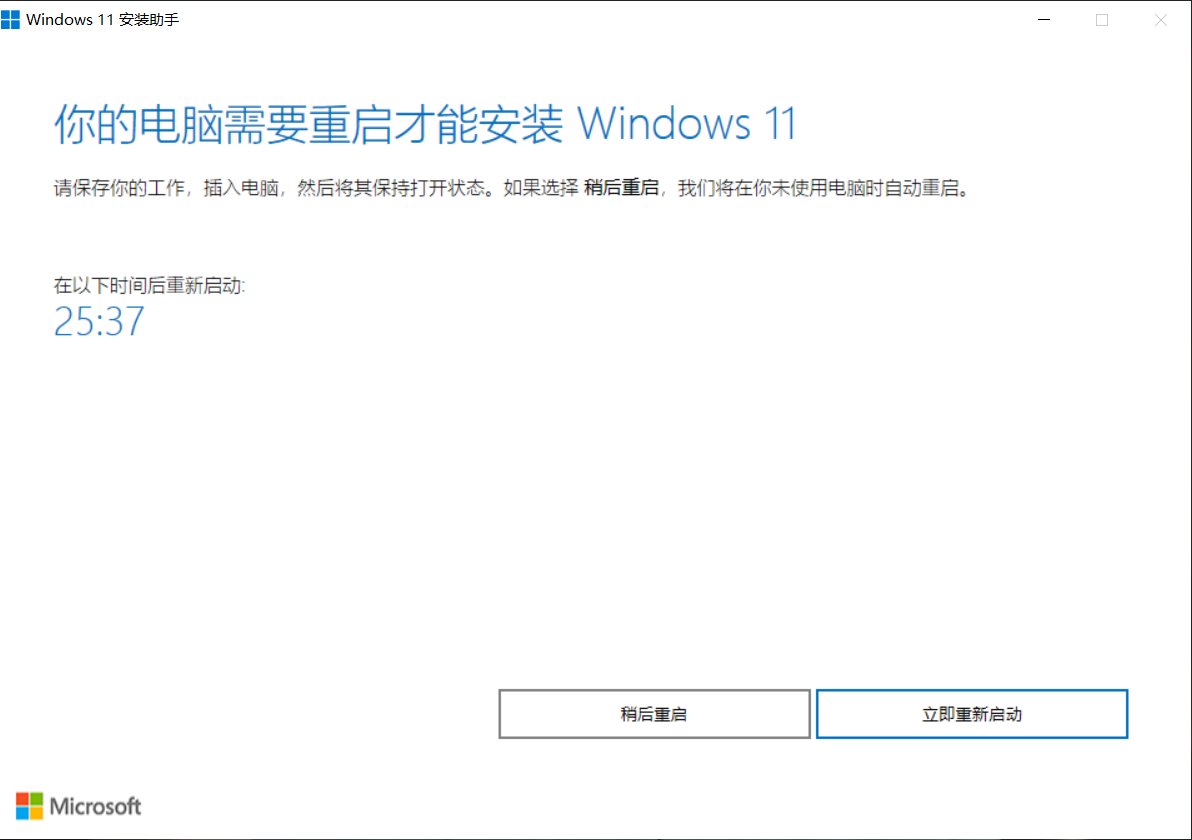
文章插图
随后重启完成升级。
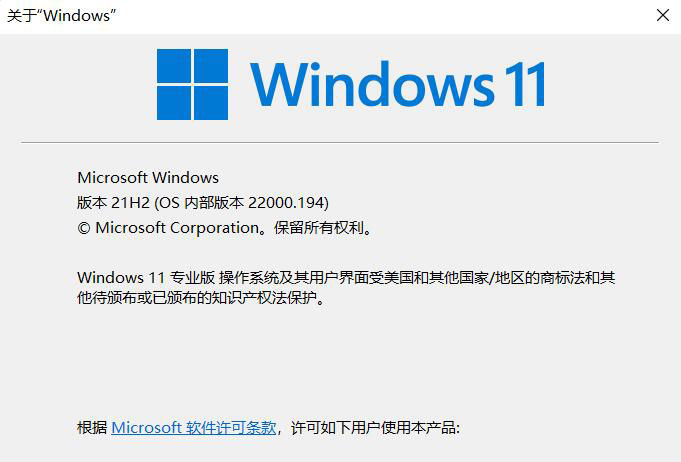
文章插图
如果你发现升级之后出现 bug 可向微软反馈,如果严重影响日常使用请回滚到 Win10。
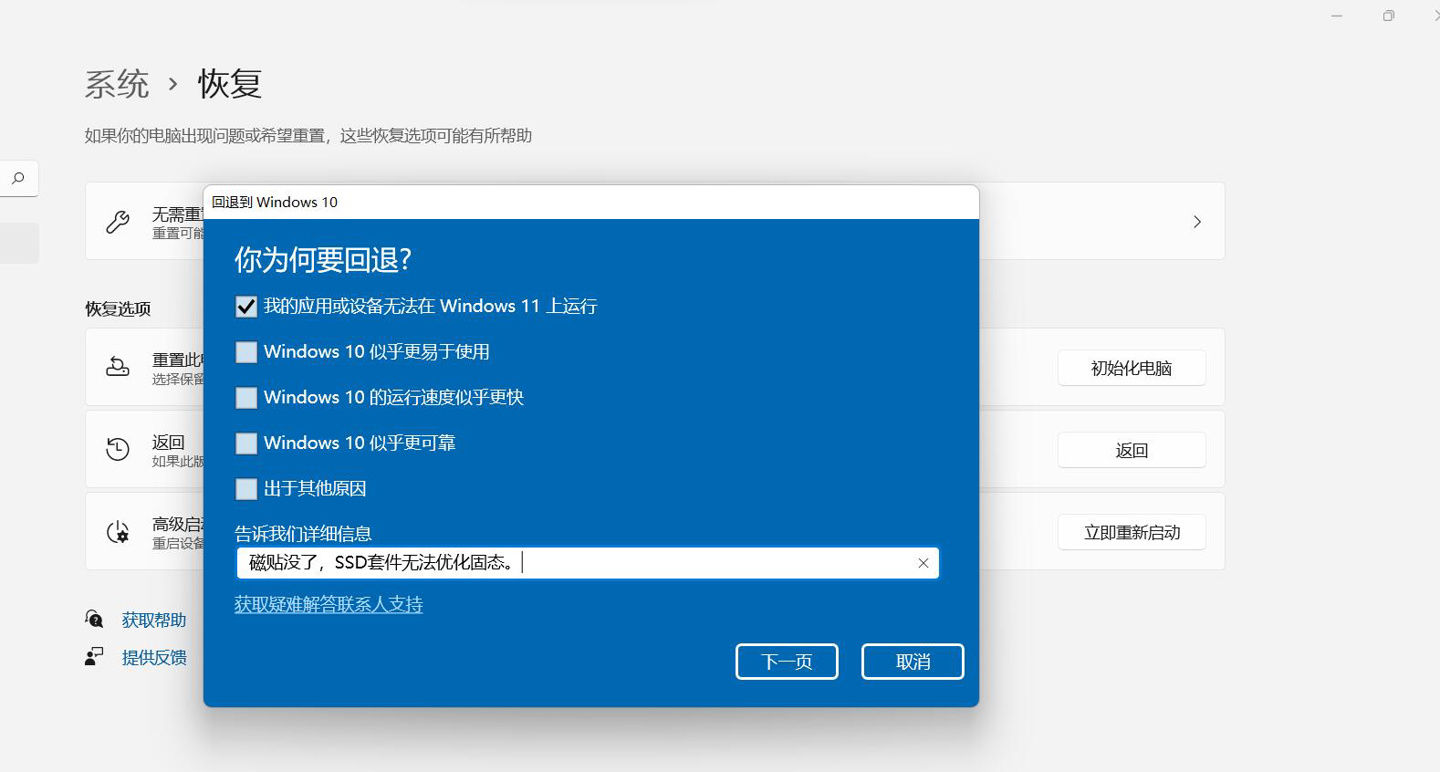
文章插图
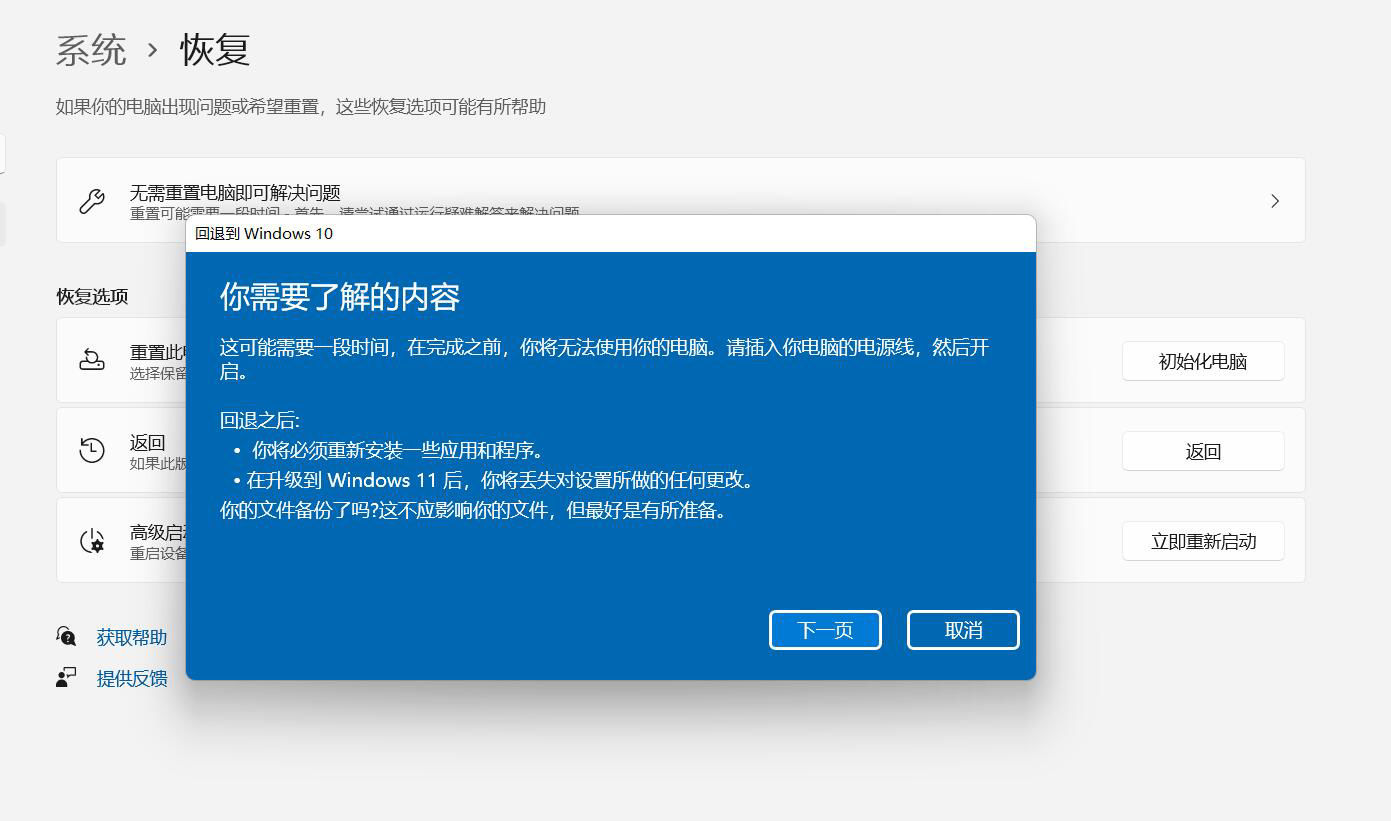
文章插图
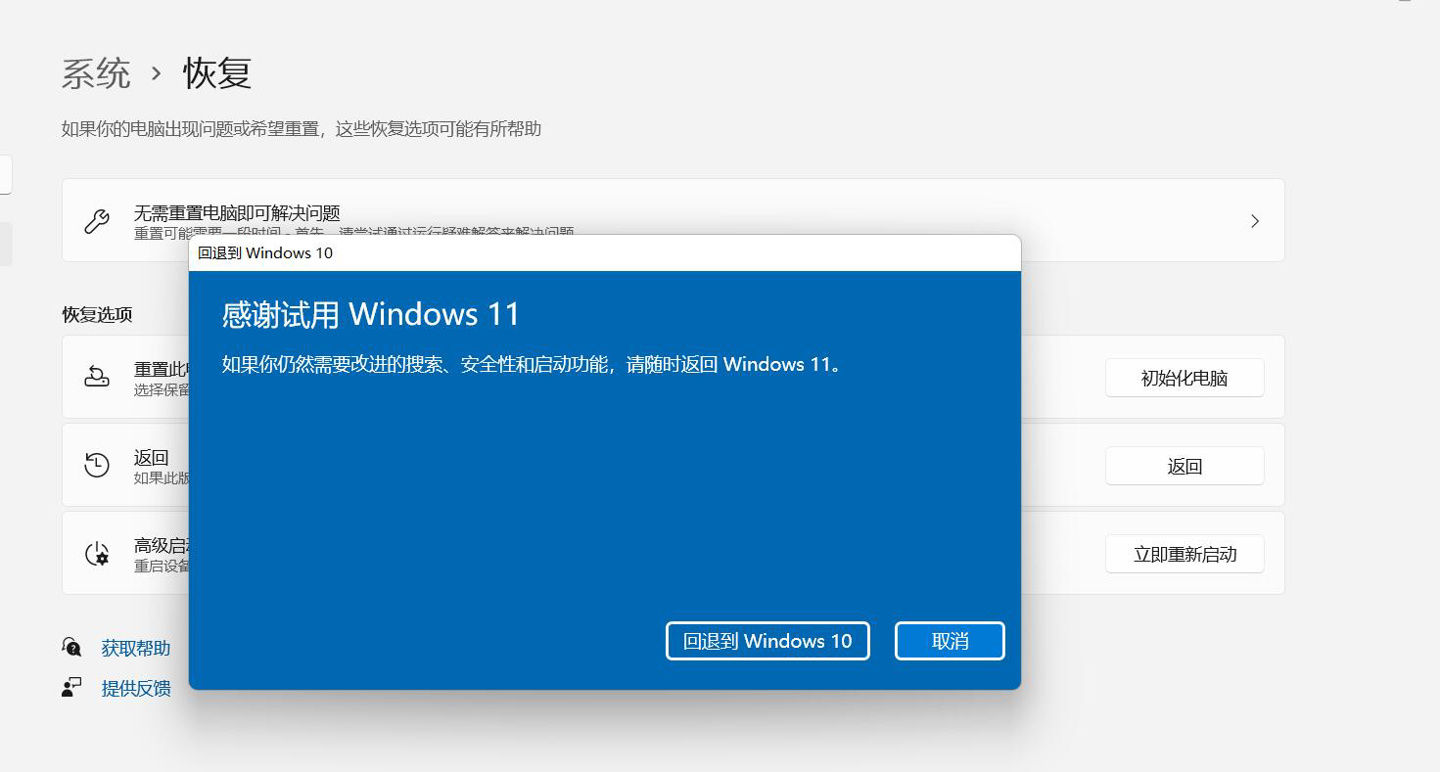
文章插图
然后你就可以直接反馈到 Windows 10 系统下。
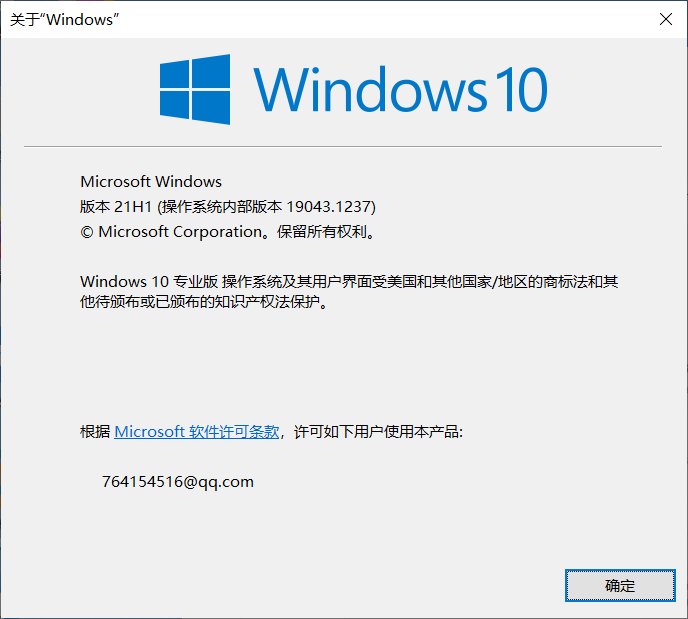
文章插图
IT之家提醒,通过镜像升级会清空 C 盘所有数据,其他分区数据也有概率会影响,请务必备份全盘重要数据后操作!
通过创建 Windows 11 安装媒体工具制作 Win11 启动盘,从而全新安装 Windows11做好备份工作。例如将你系统盘中的文件移动到非系统盘或 U 盘。
打开微软官网:https://www.microsoft.com/zh-cn/software-download/windows11
下载创建 Windows 11 安装媒体工具,生成 ISO 镜像进行升级,如下图:
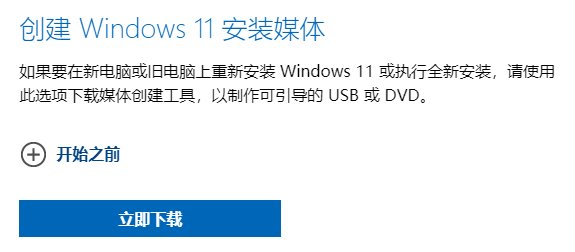
文章插图
下载完成后运行 MCT 工具,为避免意外最好使用管理员身份运行。然后选择你所需要的 Windows 11 版本和语言,记得去掉“对这台电脑使用推荐的选项”勾选。
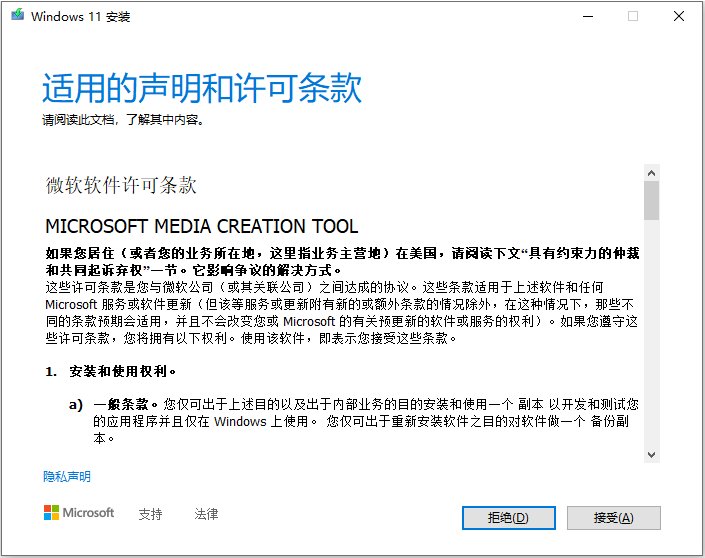
文章插图
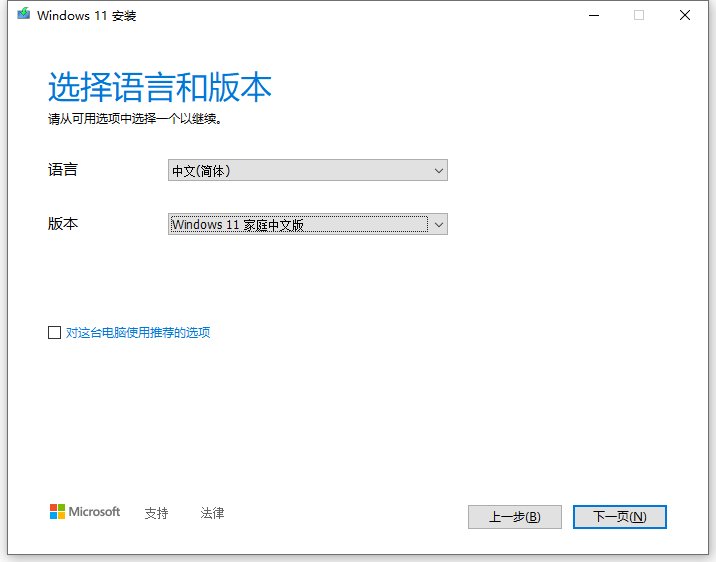
文章插图
之后请选择制作启动盘(此操作会清空 U 盘数据,操作前务必备份好 U 盘中数据,确保 U 盘中没有数据)还是直接生成 ISO 镜像文件。
【 ows11|Win11 正式版今日到来,IT之家为你总结 4 种升级方案(教程)】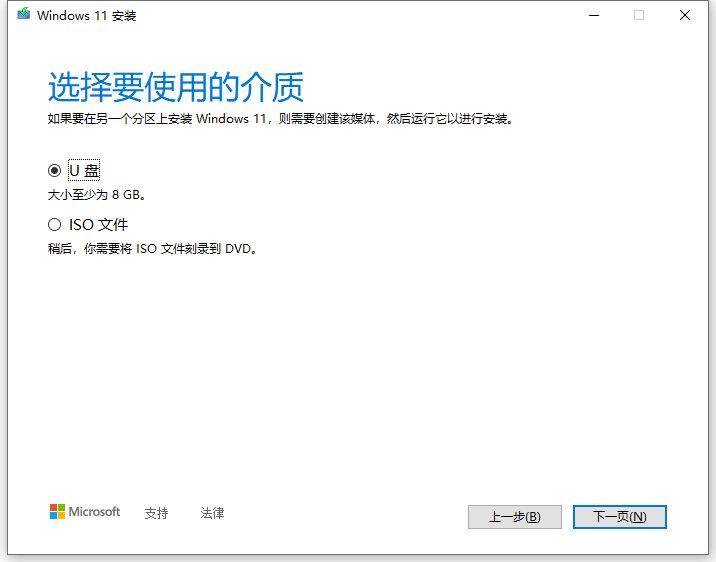
文章插图
耐心等待即可。
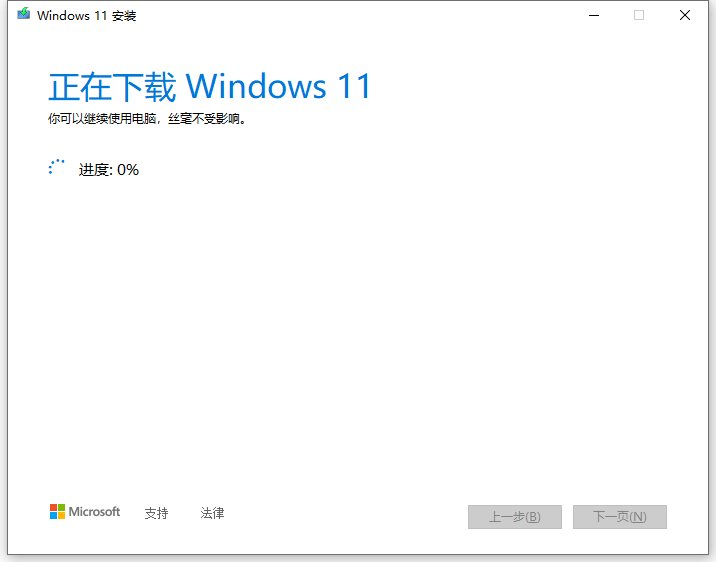
文章插图
制作完成后可通过你生成的媒介为实体机或虚拟机安装 Widows 11,由于小编没有采集卡后面就不给大家放图了。安装正常装机步骤全新安装即可。
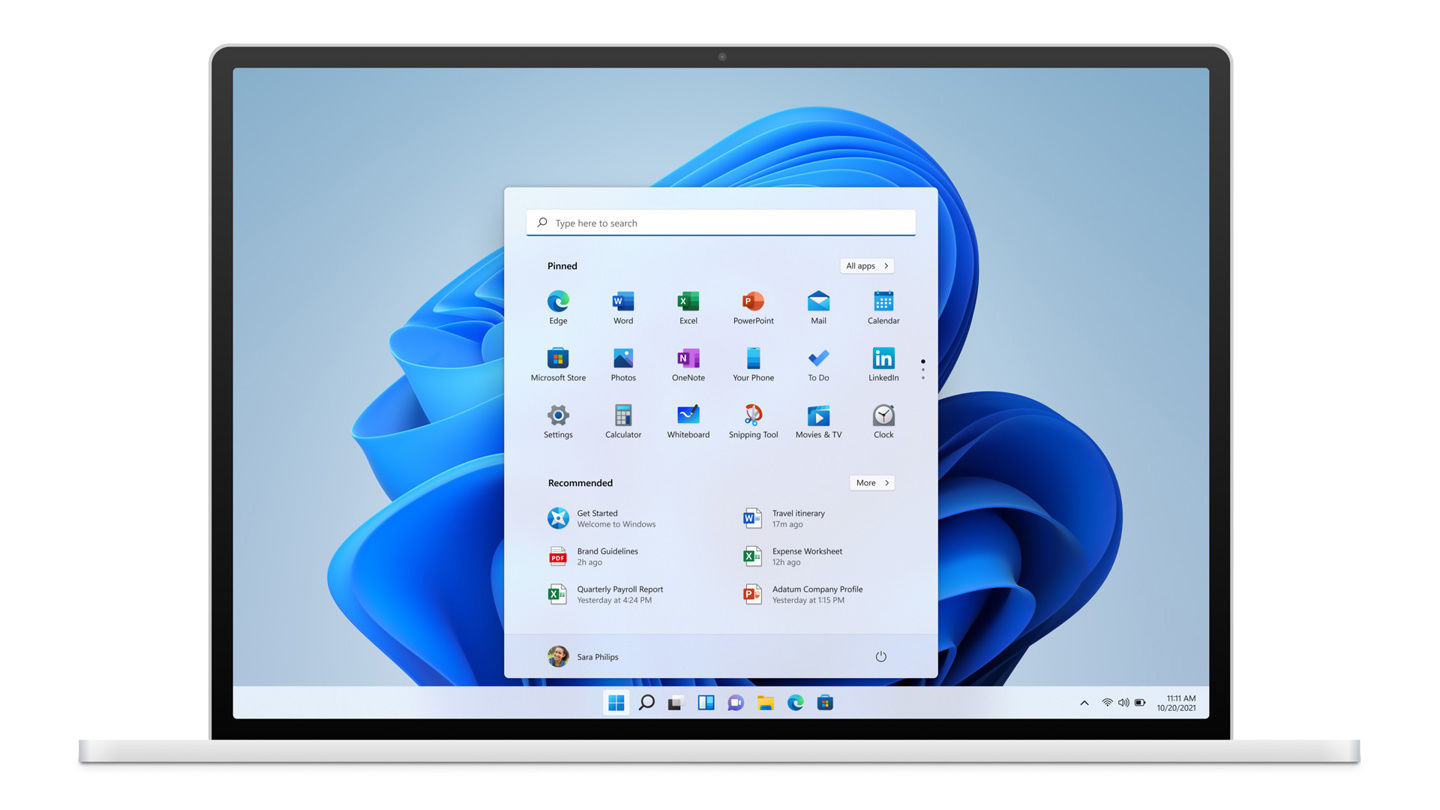
文章插图
《Win11 正式版发布,微软宣布 Windows 11 全面上市:PC 新时代从现在开始》
推荐阅读
- 微软Win11|微软Win11不再支持WEP等Wi-Fi加密协议
- 应用程序|Win11预览版全新现代任务管理器上手体验
- Win11|微软:Win11全新记事本、Media Player播放器正式发布
- Win11|全新Win11体验发布,亚马逊应用商店预览版支持安卓App
- microsoft|微软Win11 Build 22000.527正式发布:商店运行安卓App
- 驱动器|微软Win11原生“设置”将获得重大更新
- 表情|微软 Win11/10 Teams 已新增支持 3D 流畅表情符号
- ows|微软Win11全新现代任务管理器更多曝光功能体验
- Sur|苹果发布 macOS Big Sur 11.6.4 正式版
- xel|Android 13 立功!谷歌 Pixel 6 成功运行 Win11 虚拟机










